Содержание
как Эпл Пей работает без интернета
Автор Бробанк.ру
Татьяна Курчанова
Если нравится — подписывайтесь на телеграм-канал Бробанк.ру и не пропускайте новости
— получила образование в Алтайском государственном педагогическом университете — АлтГПУ (бывш. АлтГПА, БГПУ). Несколько лет проработала оператором колл-центра в ФинПромБанке. Неоднократно повышала квалификацию путем прохождения обучающих программ и тренингов. Более 3 лет писала статьи для крупных финансово-кредитных порталов России. kurchanova@brobank.ruОткрыть профиль
Коротко об Apple Pay
Apple Pay — это платежная система от Apple, созданная для бесконтактной оплаты и защиты данных банковских карт. Она позволяет быстро и безопасно оплачивать покупки в магазинах, приложениях и на сайтах в одно касание — нужно только добавить карты в программу. Для проведения транзакций будет использоваться персональный номер устройства и уникальный код операции — информация о само́й карточке не будет передана продавцу.
Для проведения транзакций будет использоваться персональный номер устройства и уникальный код операции — информация о само́й карточке не будет передана продавцу.
Содержание:
-
Коротко об Apple Pay
-
С какими устройствами совместима функция
-
С каким банками и картами работает
-
Нужно ли интернет-соединение для Эппл Пэй
-
Как Apple Pay работает без интернета
-
Google Pay работает так же?
-
Как платить
Платить в офлайн-магазинах можно, используя iPhone или Apple Watch, просто прикладывая устройство к терминалу. Для проведения оплаты в приложениях и на сайтах подойдут все устройства Apple, поддерживающие Apple Pay.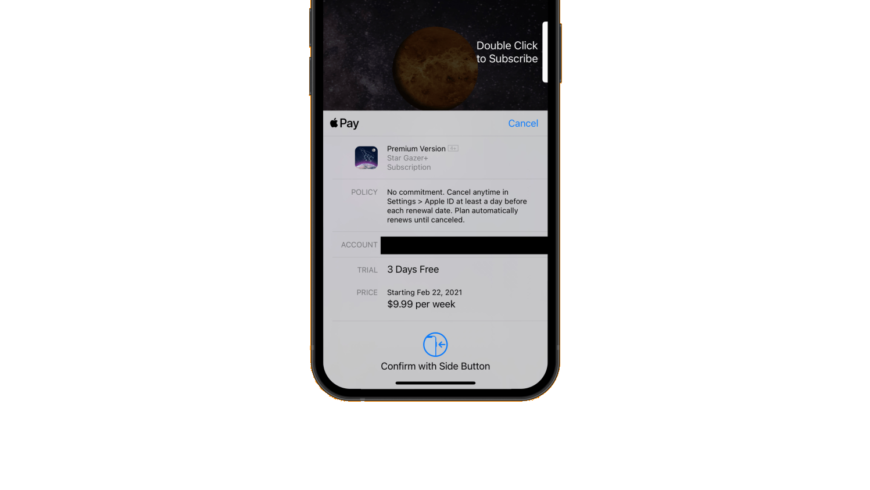
Сервис подключается и работает бесплатно. Отдельный электронный кошелек для оплаты создавать не нужно — деньги будут списываться с карточного счета, который вы привязали.
С какими устройствами совместима функция
Apple Pay можно использовать на iPhone, Apple Watch, iPad и компьютерах Mac. Модель устройства должна быть совместима с сервисом.
Для iPhone — это все модели с функцией Face ID или Touch ID, кроме «пятерки». Дело в том, что NFC-чип, благодаря которому и возможна бесконтактная оплата, начали встраивать только с iPhone 6, а на 5s его попросту нет.
Что касается остальных устройств, то здесь подойдут:
- Часы — Apple Watch первого поколения, Apple Watch Series 1 и Apple Watch Series 2, а также более поздние модели.
- Айпады — iPad Pro, iPad Air, iPad и iPad mini с функцией Touch ID или Face ID.
- Компьютеры — Mac с Touch ID.
Также подойдут компьютеры Mac, выпускаемые с 2012 года, если работать с ними через iPhone или Apple Watch, поддерживающими оплату в одно касание.
С каким банками и картами работает
В России Apple Pay работает с большинством кредитных и дебетовых карт практически всех банков. В списке организаций, карты которых можно добавить к Apple Pay, есть такие гиганты, как:
- Сбербанк;
- ВТБ;
- Альфа-Банк;
- Россельхозбанк и т. д.
Всего в списке более 100 кредитно-финансовых учреждений России. Посмотреть, включен ли ваш банк в систему Apple Pay, можно на официальном сайте «яблочной» компании. Перечень постоянно пополняется, так что если вашего банка в нем еще нет, периодически следите за обновлениями на сайте.
Обратите внимание, карты платежной системы МИР не поддерживают Эпл Пей. Когда ситуация изменится и изменится ли она вообще, неизвестно.
Нужно ли интернет-соединение для Эппл Пэй
Apple Pay работает без интернета. Более того, он работает, даже если включен режим полета. Однако для того чтобы оплата через терминал прошла, глобальная сеть все-таки понадобится, но не со стороны покупателя, а со стороны продавца. При оплате в магазинах соединение устройства Apple с POS-терминалом происходит независимо от того, есть ли на телефоне интернет. Терминалу же для соединения с банком и передачи ему платежных данных активное интернет-соединение необходимо. Причем неважно, проводится оплата картой или телефоном.
При оплате в магазинах соединение устройства Apple с POS-терминалом происходит независимо от того, есть ли на телефоне интернет. Терминалу же для соединения с банком и передачи ему платежных данных активное интернет-соединение необходимо. Причем неважно, проводится оплата картой или телефоном.
Иногда термины Пей Пас и Эпл Пей используют, как синонимы. Оттуда появляется не совсем корректный вопрос, работает ли Пей Пас без интернета. Пей Пас — это технология бесконтактной оплаты, разработанная и используемая на картах платежной системы МастерКард. А на бесконтактных картах, само собой, интернета нет, соответственно для PayPass он не нужен.
Как Apple Pay работает без интернета
На первый взгляд может показаться странными, что Эпл Пей работает без интернета. На самом деле ничего странного нет. Связь между двумя устройствами устанавливается за счет образования электромагнитного поля.
В iPhone и Apple Watch встраивается NFC-чип, совместимый с современными платежными терминалами. Благодаря ему электромагнитный сигнал и отправляется на банковский терминал.
Благодаря ему электромагнитный сигнал и отправляется на банковский терминал.
Этим объясняется, почему в перечень устройств, совместимый с Apple Pay, не входят самые ранние модели Айфонов — в них просто не встроен чип и, соответственно, сигнал не поступает. То же самое касается и терминалов — если прикладывать девайс к аппарату, который не поддерживает бесконтактную оплату, платеж не пройдет. Определить, совместим ли терминал с NFC можно по значку wi-fi, обозначающим бесконтактную оплату, или по логотипу Apple Pay.
Итак, когда вы прикладываете Айфон с настроенным Apple Pay, код добавленной карты передается на терминал. Он, в свою очередь, принимает его, обрабатывает и передает информацию в банк. После этого проходит оплата, и связь прерывается.
Google Pay работает так же?
С андроида через Гугл Пей тоже можно совершать платежи без интернета, но в ограниченном количестве.
Дело в том, что Apple Pay хранит данные на специальных отдельных чипах. В случае с Google Pay вся информация не хранится в телефоне, а уникальные токены для совершения операций генерируются на сервере.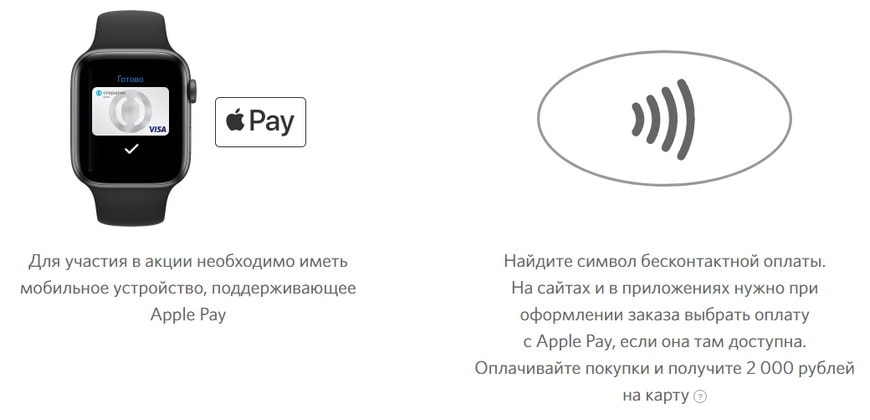 Система сохраняет несколько ключей шифрования в устройстве для проведения платежных операций. Как только они закончатся, нужно будет снова включить интернет, чтобы получить новые токены.
Система сохраняет несколько ключей шифрования в устройстве для проведения платежных операций. Как только они закончатся, нужно будет снова включить интернет, чтобы получить новые токены.
Как платить
Для начала нужно добавить карты в Apple Pay. Привязка происходит через приложение Wallet. Для этого нужно открыть программу, нажать на значок «+» и отсканировать данные карты — навести на нее камеру. Потребуется время, чтобы банк-эмитент проверил карточку. Если все в порядке, она будет привязана. В случае если банку будет не хватать информации, понадобится внести дополнительные данные — инструкция отобразится в приложении. Всего можно привязать от 8 до 12 карт — все зависит от модели устройства.
Для оплаты айфоном в офлайн-магазинах нужно:
- приложить палец к сканеру Touch ID;
- поднести устройство к платежному терминалу на несколько секунд, точно так же как карту с технологией PayPass (ПС MasterCard) или PayWave (ПС Visa).
Если телефон с Face ID, то вместо сканирования отпечатка пальца нужно дважды кликнуть по боковой кнопке и посмотреть в экран.
Для оплаты часами нужно дважды нажать на боковую кнопку и поднести дисплей и платежному аппарату. Легкая вибрация означает, что платеж прошел.
Чтобы платить в приложениях и на сайтах, нужно выбрать в способе оплаты Apple Pay, проверить правильность всех данных и подтвердить платеж через Face ID, Touch ID или ввести пароль.
Итак, для того чтобы оплачивать покупки через Apple Pay, интернет не нужен. Связь устанавливается за счет встроенного NFC-чипа, благодаря которому передается электромагнитный сигнал с необходимыми данными на терминал. В офлайн-магазинах можно платить только с iPhone или Apple Watch — достаточно пройти идентификацию по Face ID или Touch ID и поднести устройство к экрану. В приложениях и на сайтах оплату можно проводить еще и через iPad и компьютеры Mac.
Подписаться на Телеграм
Совершение покупок с помощью Apple Pay
Вы можете использовать Apple Pay для оплаты в магазинах, в приложениях, в Интернете и в других местах.
Как совершать оплату с помощью Apple Pay в магазинах и других местах
С устройством iPhone или Apple Watch вы сможете пользоваться Apple Pay в магазинах, ресторанах, на заправках, в такси и везде, где увидите один из этих символов1.
Оплата с помощью iPhone
- Чтобы использовать карту по умолчанию, сделайте следующее.
- Если на вашем iPhone есть Face ID, дважды нажмите боковую кнопку. При появлении запроса авторизуйтесь с помощью Face ID или введите код-пароль, чтобы открыть Apple Wallet.
- Если на вашем iPhone есть Touch ID, дважды нажмите кнопку «Домой».
- Чтобы открыть другие карты, нажмите на карту по умолчанию. Затем выберите новую карту и пройдите аутентификацию.
- Удерживайте верхнюю часть iPhone рядом с бесконтактным устройством считывания, пока на дисплее не появится надпись «Готово» с галочкой.
Оплата с помощью Apple Watch
- Дважды нажмите боковую кнопку.
- Ваша карта по умолчанию откроется автоматически.
 Прокрутите содержимое экрана вниз, чтобы выбрать другую карту.
Прокрутите содержимое экрана вниз, чтобы выбрать другую карту. - Удерживайте дисплей Apple Watch рядом с бесконтактным устройством чтения, пока не почувствуете легкую пульсацию и не услышите звуковой сигнал.
Оплата с помощью Apple Pay в Интернете и в приложениях
Вы можете использовать Apple Pay для оплаты через Интернет в браузере Safari2,3 и в приложениях, если Apple Pay является доступным вариантом оплаты.
- Нажмите кнопку Apple Pay или выберите Apple Pay в качестве способа оплаты.
- Для оплаты с помощью другой карты нажмите кнопку «Далее» или кнопку раскрытия меню рядом с картой по умолчанию.
- При необходимости введите свою платежную информацию, адрес доставки и контактные данные. Apple Pay сохранит эти сведения, поэтому вводить их заново не потребуется.
- Подтвердите оплату.
- iPhone или iPad с поддержкой Face ID: дважды нажмите боковую кнопку, затем пройдите аутентификацию с помощью Face ID или введите пароль.

- iPhone и iPad без поддержки Face ID: используйте Touch ID или введите пароль.
- Apple Watch: дважды нажмите боковую кнопку.
- Mac с поддержкой Touch ID: следуйте указаниям на панели Touch Bar и поместите свой палец на датчик Touch ID. Если датчик Touch ID отключен, нажмите значок Apple Pay на панели Touch Bar и следуйте указаниям на экране.
- Mac без поддержки Touch ID: подтвердите оплату на устройстве iPhone или Apple Watch c подключением Bluetooth. На всех устройствах должен быть выполнен вход под одним и тем же идентификатором Apple ID.
- iPhone или iPad с поддержкой Face ID: дважды нажмите боковую кнопку, затем пройдите аутентификацию с помощью Face ID или введите пароль.
- Если оплата пройдет успешно, на экране появится надпись «Готово» с галочкой.
- Помимо Apple Pay, продавец также должен принимать вашу платежную карту и поддерживать вашу платежную систему.
- На территории континентального Китая использовать Apple Pay на веб-сайтах в браузере Safari можно только на совместимых моделях iPhone и iPad с последней версией iOS или iPadOS.
- В Италии для оплаты покупок в магазинах с помощью Apple Pay на iPhone и Apple Watch можно использовать карты Maestro.
 Карты Maestro нельзя использовать для оплаты в приложениях и на веб-сайтах. В Нидерландах карты Maestro можно добавлять на все совместимые устройства, кроме компьютеров Mac.
Карты Maestro нельзя использовать для оплаты в приложениях и на веб-сайтах. В Нидерландах карты Maestro можно добавлять на все совместимые устройства, кроме компьютеров Mac.
Информация о продуктах, произведенных не компанией Apple, или о независимых веб-сайтах, неподконтрольных и не тестируемых компанией Apple, не носит рекомендательного или одобрительного характера. Компания Apple не несет никакой ответственности за выбор, функциональность и использование веб-сайтов или продукции сторонних производителей. Компания Apple также не несет ответственности за точность или достоверность данных, размещенных на веб-сайтах сторонних производителей. Обратитесь к поставщику за дополнительной информацией.
Дата публикации:
Как цифровой кошелек работает при слабом мобильном сигнале?
Цифровые кошельки становятся все более популярными благодаря их широкому удобству и надежности. Однако люди, живущие в сельской местности, могут быть обеспокоены проблемами подключения. Это правда, что на цифровые кошельки иногда может влиять слабое соединение, но есть несколько других факторов, которые следует учитывать.
Это правда, что на цифровые кошельки иногда может влиять слабое соединение, но есть несколько других факторов, которые следует учитывать.
Цифровые кошельки иногда могут нормально работать в автономном режиме, а в других случаях они могут не завершить покупку. Мы подробно расскажем о том, как работают цифровые кошельки, и предоставим вам несколько шагов для поддержки функциональности вашего приложения. Достаточно скоро у вас будет вся информация, необходимая для использования вашего цифрового кошелька с минимальными проблемами.
Как работает цифровой кошелек?
Вы немного с подозрением относитесь к тому, как работают цифровые кошельки? Не волнуйся; мы сломаем его для вас. Многие цифровые кошельки используют технологию NFC или связь ближнего радиуса действия. Эта технология, также известная как «нажми и плати», передает данные между двумя устройствами, находящимися в непосредственной близости. Два устройства передают ваши данные, когда вы прикасаетесь телефоном к терминалу торговой точки.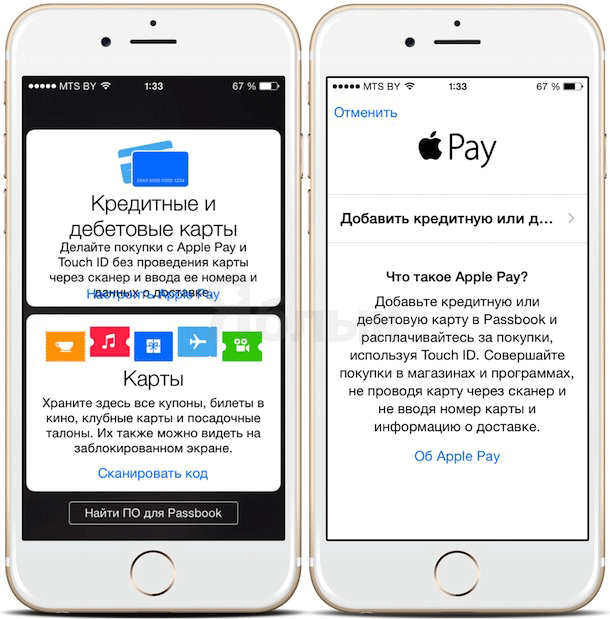 Google Pay, PayPal, Samsung Wallet и Apple Pay используют эту технологию.
Google Pay, PayPal, Samsung Wallet и Apple Pay используют эту технологию.
Samsung Wallet также использует технологию магнитной безопасной передачи. Ваше приложение цифрового кошелька создает магнитный сигнал, похожий на магнитную полосу на вашей кредитной карте.
Все эти технологии технически не требуют надежного подключения к Интернету или сотовой связи. Однако цифровые кошельки используют дополнительную защиту, известную как токены, которые требуют хорошего сигнала.
Токенизация — это метод защиты вашей личной финансовой информации. Цифровые кошельки прикрепляют к вашей покупке токен или идентификационный номер вместо информации вашей учетной записи.
Создание новых жетонов требует сильного сигнала, что усложняет задачу для сельских потребителей. Однако постоянное повторное подключение к Интернету создает новые токены для использования в автономном режиме. О том, сколько токенов можно использовать в автономном режиме, ведутся споры, поэтому лучше регулярно подключаться к Wi-Fi.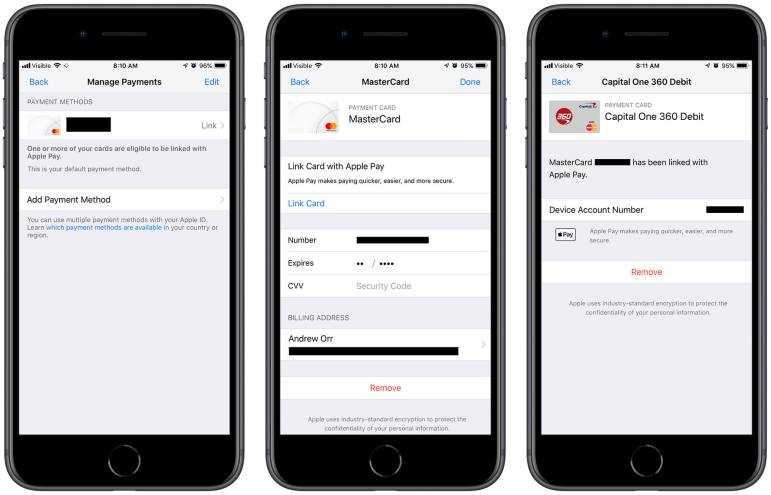
Для каких цифровых кошельков требуется хороший сигнал?
Apple Pay
Apple не требует подключения к Интернету или мобильных данных, поскольку для совершения платежных транзакций она использует технологию NFC. Однако вы не сможете просмотреть свои последние платежные транзакции, пока не снова подключитесь к Wi-Fi или снова не появится сильный сигнал.
Кроме того, для совершения покупок в приложении или в Интернете требуется хорошее подключение к Интернету.
Google Pay
Google Pay также использует технологию NFC, но для загрузки токенов требуется подключение к Интернету. Если у вас закончились токены, приложение должно повторно подключиться к Интернету перед следующей покупкой. Кроме того, в Google Pay может возникать небольшая задержка при обновлении токен-ключей.
PayPal
Приложение PayPal использует технологию NFC, но вы должны сначала включить автономную функцию, чтобы совершить автономный платеж. Ваши платежи будут приостановлены, а затем полностью обработаны после восстановления интернет-соединения.
Ваши платежи будут приостановлены, а затем полностью обработаны после восстановления интернет-соединения.
Samsung Wallet
Samsung Wallet похож на Google Pay, но для обработки новых платежей требуются новые токены. Приложение может не позволить вам совершить покупку, если вы недавно не были в сети.
Подводные камни проживания в зоне со слабым сигналом
Как уже говорилось ранее, слабый сигнал может повлиять на вашу способность совершать покупки с помощью цифрового кошелька. Например, ваше приложение цифрового кошелька может дать сбой, если вы давно не подключались к Интернету. Однако приложение может иногда инициировать транзакцию до обработки платежа после возобновления соединения.
Кроме того, приложения цифрового кошелька могут мешать пользователям совершать крупные покупки в автономном режиме. Ваше приложение цифрового кошелька всегда будет защищать вашу информацию, поэтому дорогостоящие офлайн-покупки могут быть помечены и остановлены.
Кроме того, проведение офлайн-платежей снижает уровень безопасности, что делает вашу финансовую информацию более уязвимой. Надежное и стабильное подключение к Интернету означает, что в вашем приложении установлены новейшие средства защиты. Из соображений безопасности важно постоянно подключаться к хорошему сигналу.
Какие шаги я могу предпринять, чтобы обеспечить процесс оплаты?
Есть несколько шагов, которые вы можете предпринять, чтобы поддерживать жизнеспособность вашего цифрового кошелька. Например, предварительное добавление кредитной карты и предварительная настройка приложения цифрового кошелька могут помочь обеспечить бесперебойную работу.
Также не забывайте регулярно подключаться к Интернету, чтобы обеспечить полную обработку старых платежей. Постоянное и надежное соединение подтверждает все ваши покупки, а также пополняет ваши жетоны.
Прежде всего, не забудьте взять с собой наличные или иметь под рукой другой резервный способ оплаты. Слабый сигнал влияет не только на цифровые кошельки; платежные терминалы также могут испытывать сбои.
Слабый сигнал влияет не только на цифровые кошельки; платежные терминалы также могут испытывать сбои.
Если вы живете в сельской местности или проезжаете через удаленные от сети места, обязательно держите при себе наличные на случай чрезвычайных ситуаций и примите вышеуказанные меры предосторожности, чтобы обеспечить бесперебойную работу вашего приложения цифрового кошелька.
Работает ли Apple Pay без интернета? — Покупатель гаджетов
Apple Pay — один из лучших способов оплаты покупок, когда вас нет дома.
Если вы забудете или потеряете свой кошелек, вы все равно сможете совершать покупки прямо у вас под рукой через iPhone или Apple Watch благодаря сервису.
Однако вы можете задаться вопросом, можете ли вы по-прежнему использовать Apple Pay, когда у вас нет доступа в Интернет.
Работает ли Apple Pay без интернета?
Apple Pay работает без подключения к интернету. Он удобен, прост в использовании и позволяет оплачивать товары и услуги с помощью связи ближнего действия, также известной как NFC. Эта технология позволяет использовать Apple Pay без подключения к Интернету на вашем устройстве.
Эта технология позволяет использовать Apple Pay без подключения к Интернету на вашем устройстве.
Вы можете легко использовать его на своем iPhone или Apple Watch, даже если у вас нет доступа к Wi-Fi или сотовым данным.
Это означает, что даже если вы находитесь в месте, где ваше устройство находится в мертвой зоне, вы все равно можете заниматься своими делами и использовать Apple Pay без доступа в Интернет.
Если у вас нет подключения к Интернету на вашем iPhone и вам нужно использовать Apple Pay, хорошая новость заключается в том, что Apple Pay по-прежнему будет работать.
Это связано с используемой технологией связи ближнего радиуса действия, также известной как NFC.
Вы даже можете использовать старый iPhone без SIM-карты для оплаты товаров с помощью Apple Pay.
Как Apple Pay работает без подключения к Интернету?
Если у вас есть iPhone или Apple Watch с функцией Apple Pay — все iPhone от iPhone 6 до текущей линейки iPhone 13 имеют Apple Pay — вы можете использовать ее для совершения покупок в любом магазине. или продавец, который принимает его.
или продавец, который принимает его.
Вы можете легко добавить кредитную или дебетовую карту по вашему выбору к функции кошелька на вашем устройстве с помощью чипа Secure Element или SE.
Когда вы оплачиваете покупки, вам необходимо подтвердить платеж с помощью Touch ID, Face ID или кода доступа.
Все эти опции работают без подключения к Интернету.
Это означает, что если вы случайно заперлись в своей квартире, но у вас есть iPhone в кармане, вы можете позвонить своему слесарю, чтобы прийти на помощь и быстро зайти в магазин, чтобы купить несколько вещей.
Apple Pay работает даже тогда, когда ваш iPhone находится в режиме полета!
Что такое Apple Pay?
Apple Pay — это сервис бесконтактных платежей, созданный Apple для iPhone, iPad, Apple Watch и даже компьютеров Mac.
Это позволяет вам совершать платежи через функцию кошелька вашего устройства, поскольку информация о вашей кредитной или дебетовой карте хранится непосредственно там.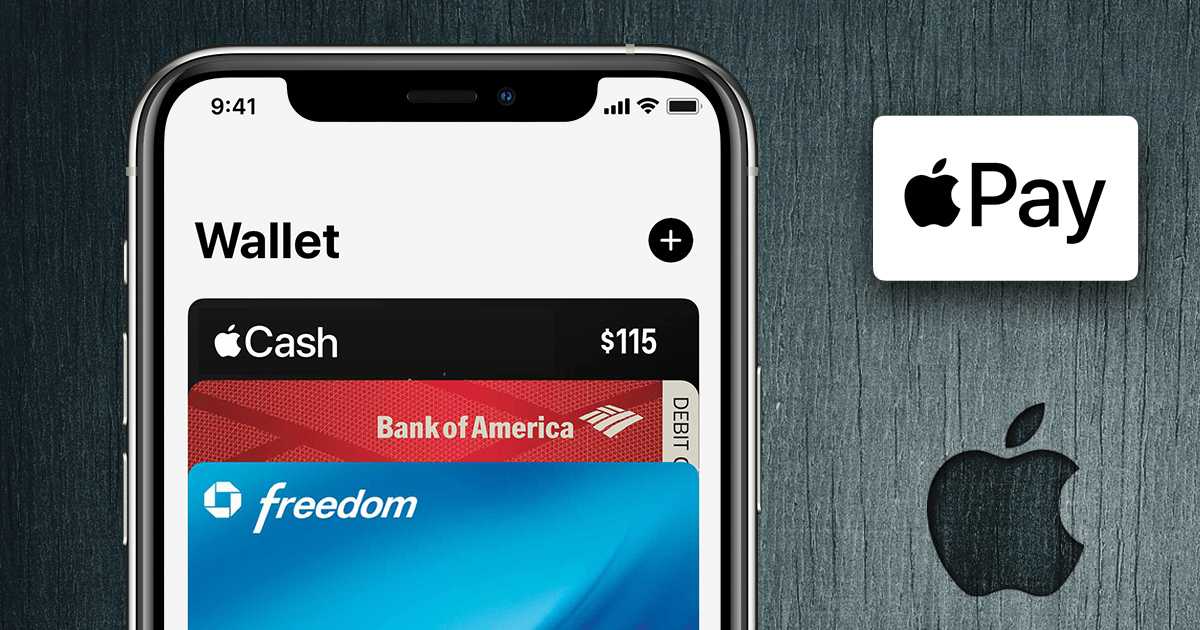
Простым нажатием большого пальца или сканированием лица вы можете покупать вещи везде, где принимается эта услуга.
Что особенно приятно в Apple Pay, так это то, что она дает вам еще один способ оплаты покупок.
Например, если вы вышли из дома, но случайно забыли свой бумажник, пока у вас есть iPhone или часы Apple Watch на запястье, вы можете свободно покупать продукты, одежду, билеты на автобус и многое другое, используя Apple Pay.
Его легко настроить, он очень надежен и очень удобен.
Как добавить кредитную или дебетовую карту в Apple Pay?
Добавить кредитную или дебетовую карту в Apple Pay очень просто.
Чтобы сделать это на iPhone, откройте приложение «Кошелек», нажмите кнопку «Добавить», а затем нажмите «Дебетовая или кредитная карта».
Нажмите «Продолжить» и следуйте инструкциям на экране iPhone, чтобы добавить новую карту. Вам может быть предложено выбрать свой банк или эмитента карты из списка, или вы можете ввести имя в строке поиска.
Подтвердите информацию о своей карте в своем банке или у эмитента карты.
Вас могут попросить предоставить дополнительную информацию или даже загрузить приложение, прежде чем ваша карта будет одобрена для использования с Apple Pay.
Вы можете выполнить те же действия на своих Apple Watch, чтобы настроить Apple Pay или просто проверить свою информацию на своем iPhone, если ваши часы сопряжены с ним.
Если вы добавляете карту для использования Apple Pay на iPad или Mac, откройте приложение Wallet на своем устройстве.
Если у вас Mac с Touch ID, перейдите в «Системные настройки» и выберите «Wallet и Apple Pay».
Если вы добавляете деньги на iPad, перейдите в «Настройки» и выберите «Wallet и Apple Pay».
Нажмите, чтобы добавить карту, и следуйте инструкциям на экране, чтобы продолжить.
Возможно, вам будет предложено предоставить дополнительную информацию.
Безопасна ли Apple Pay?
Одной из самых больших проблем пользователей Apple является безопасность и надежность Apple Pay.
Из-за этих сомнений некоторые люди предпочитают просто использовать свои кредитные или дебетовые карты и не добавлять информацию о своей карте на свой iPhone или Apple Watch для осуществления платежей через Apple Pay.
Тем не менее, нет причин беспокоиться о сохранности и безопасности функции.
Apple Pay очень безопасен благодаря методу, который Apple использует при обработке вашей платежной информации.
Вы получаете уникальный код для обработки платежа, что означает, что номер вашей дебетовой или кредитной карты никогда не будет разглашен.
Благодаря этому ваши конфиденциальные финансовые данные останутся в безопасности.
Если вы беспокоитесь о том, что кто-то может получить информацию о вашей карте или использовать Apple Pay, если вы потеряете свой iPhone или Apple Watch, вы можете удаленно заблокировать свою учетную запись.
Для этого все, что вам нужно сделать, это использовать функцию «Найти мой iPhone» или «Найти мои Apple Watch» на вашем Mac или другом устройстве Apple и выбрать «режим пропажи». Это автоматически заблокирует вашу учетную запись Apple Pay, сохраняя ее в безопасности.
Это автоматически заблокирует вашу учетную запись Apple Pay, сохраняя ее в безопасности.
Можно ли использовать Apple Pay, если батарея вашего устройства разряжена?
Хотя Apple Pay отлично работает без доступа к Интернету, вы не можете использовать его, если у вашего iPhone, iPad, Apple Watch или Mac разрядился аккумулятор.
Однако, если ваша батарея разряжена, ее все равно можно использовать.
Например, если вы идете в магазин, чтобы что-то купить, и ваш iPhone внезапно разряжается до 20 %, пока вы не переходите в режим энергосбережения, вы можете быстро совершить покупку через Apple Pay.
Как использовать Apple Pay с помощью iPhone?
Apple Pay прост в использовании и наиболее широко используется на iPhone.
Когда вы оплачиваете товары в магазине, который принимает функцию оплаты, все, что вам нужно сделать, это дождаться, пока все ваши вещи будут зазвонены, а затем поднести iPhone к считывателю платежей.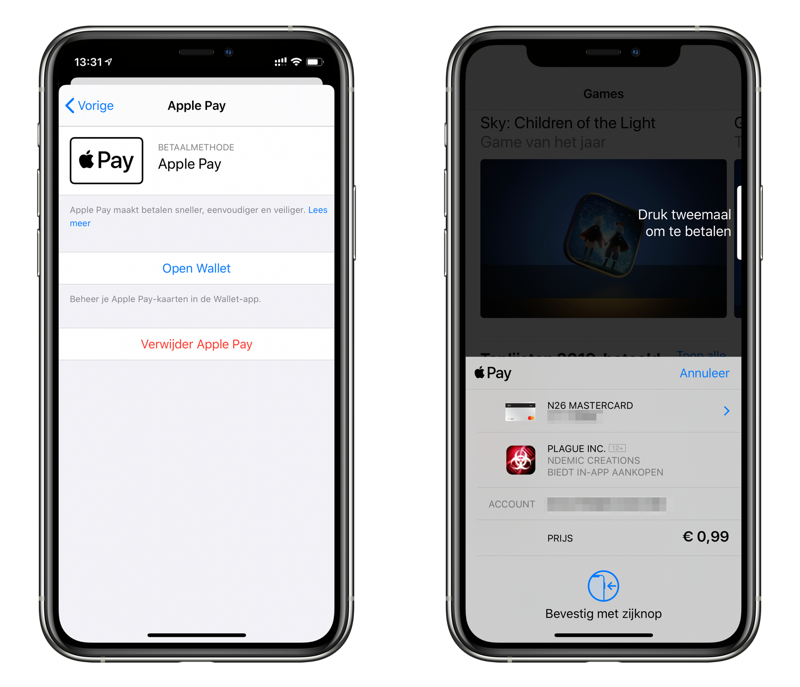
 Прокрутите содержимое экрана вниз, чтобы выбрать другую карту.
Прокрутите содержимое экрана вниз, чтобы выбрать другую карту.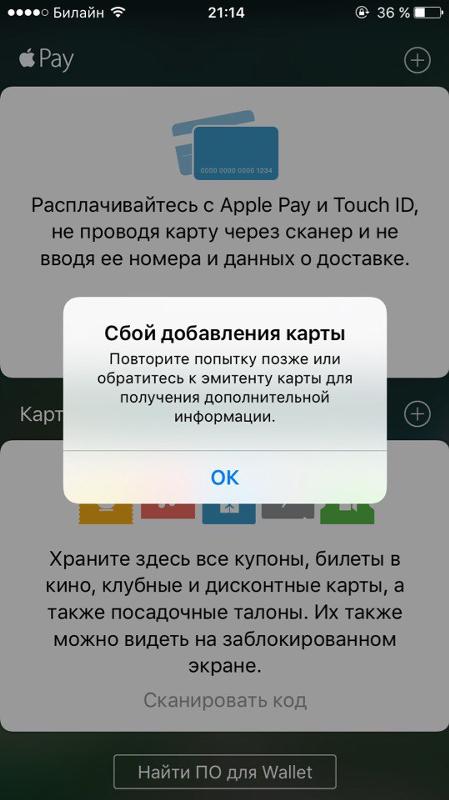
 Карты Maestro нельзя использовать для оплаты в приложениях и на веб-сайтах. В Нидерландах карты Maestro можно добавлять на все совместимые устройства, кроме компьютеров Mac.
Карты Maestro нельзя использовать для оплаты в приложениях и на веб-сайтах. В Нидерландах карты Maestro можно добавлять на все совместимые устройства, кроме компьютеров Mac.